작업 3: 푸셔 블록 구속
이 작업에서는 푸셔 블록의 동작을 지정합니다. 푸셔 블록이 강철 슬래브를 롤러로 밀지만 푸셔 블록 자체가 롤러를 치지 않도록 하려고 합니다. 대신, 푸셔 블록이 슬래브와 롤러 간의 마찰이 슬래브를 완전히 끌어당길 수 있을 정도로 충분히 멀리 강철 슬래브를 밀어 넣도록 할 수 있습니다.
푸셔 블록이 롤러에 영향을 주지 않도록 하려면 롤러에 도달하기 전에 이동을 중지해야 합니다. 작업 2에서 이벤트 지속 시간을 0.002s로 설정했습니다. 푸셔 블록이 롤러에 영향을 주지 않도록 하려면 0.0005초 동안 일정한 속도를 유지하고 다음 0.0005초 동안 속도를 0으로 낮춥니다. 이 속도 사양을 사용하면 블록이 시뮬레이션의 중간에 멈춥니다.
이 작업에서는 푸셔 블록에서 5개의 자유도에 고정된 프로젝트 구조적 구속조건을 설정하여 X 방향으로만 이동할 수 있도록 합니다. 그런 다음, 강철 슬래브를 롤러로 밀어 넣지만 롤러 자체에는 닿지 않도록 푸셔 블록의 속도를 규정합니다.
푸셔 블록의 동작을 지정하려면
- X 방향을 제외한 모든 방향에서 푸셔 블록에 고정된 프로젝트 구조적 구속조건을 적용합니다.
- 푸셔 블록에 필요한 속도를 결정합니다.
- 규정된 속도를 푸셔 블록에 적용하여 +X 방향으로 이동되도록 합니다.
- 푸셔 블록이 롤러에 닿기 전에 멈추도록 푸셔 블록의 규정된 변환 속도를 제어하는 승수 곡선을 정의합니다.
필수 조건
- 작업 2가 완료되었습니다.
단계
푸셔 블록을 X 방향을 제외한 모든 방향으로 이동하지 않도록 5개의 자유도(Uy, Uz, Rx, Ry 및 Rz)에서 고정하도록 구조적 구속조건을 설정합니다.
 (시뮬레이션 작업공간 > 설정 탭 > 구속조건 패널 > 구조적 구속조건)을 클릭하여 구조적 구속조건 대화상자를 엽니다.
(시뮬레이션 작업공간 > 설정 탭 > 구속조건 패널 > 구조적 구속조건)을 클릭하여 구조적 구속조건 대화상자를 엽니다.구속조건 유형이 고정된 프로젝트로 설정되어 있는지 확인합니다.
푸셔 블록을 클릭하여 대상으로 선택합니다.
주: 강체이므로 모서리 또는 면을 클릭하면 전체 본체가 선택됩니다.
구조적 구속조건 대화상자에 일반적인 변환 DOF(자유도)에 회전 DOF 3개가 나타납니다. 강체에 속한 요소는 6개의 DOF를 지원합니다.
파란색으로 강조 표시로 표시된 것처럼 Ux, Uy, Uz, Rx, Ry 및 Rz 축 옵션이 모두 활성화되어 있는지 확인한 다음, Ux를 클릭하여 선택 취소합니다.
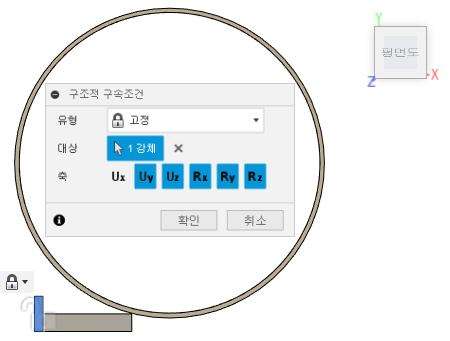
확인을 클릭하여 구속조건을 설정하고 대화상자를 닫습니다.
롤러의 접선 속도가 55,000mm/s이고 강철 블록이 롤러를 나갈 때 두께가 25% 줄어든다고 가정하고 푸셔 블록에 적용해야 하는 속도를 결정합니다.
- 횡단면이 25% 줄어들기 때문에 롤러 아래에서 나오는 접선 속도가 프로세스 영역으로 들어가는 재질의 속도보다 높습니다.
- 질량 보존을 위해 푸셔 블록에 대해 출구 속도의 75%인 초기 속도가 필요합니다. 슬래브를 이 속도보다 더 빠르게 밀면 재질이 멀리 롤아웃할 수 있는 것보다 더 빠르게 슬래브를 강제로 롤러로 밀어 넣을 수 있습니다.
- (75/100) * 55,000mm/s = ~ 41,000mm/s
푸셔 블록의 속도를 +X 방향으로 41,000mm/s로 지정합니다.
 (시뮬레이션 작업공간 > 설정 탭 > 구속조건 패널 > 규정된 변환)을 클릭하여 규정된 변환 대화상자를 엽니다.
(시뮬레이션 작업공간 > 설정 탭 > 구속조건 패널 > 규정된 변환)을 클릭하여 규정된 변환 대화상자를 엽니다.캔버스에서 푸셔 블록을 클릭하여 선택으로 식별합니다.
주: 푸셔 블록을 강체로 식별했으므로 전체 본체가 자동으로 선택됩니다.
구속조건 유형을 각도로 변경합니다.
Ux 구성요소를 선택하여 방향을 정의합니다.
 단위 변경을 클릭하고 단위를 mm/s로 전환합니다.
단위 변경을 클릭하고 단위를 mm/s로 전환합니다.크기를 41,000mm/s로 설정합니다.
주: 초록색 화살표가 나타나 규정된 속도의 방향을 나타냅니다.
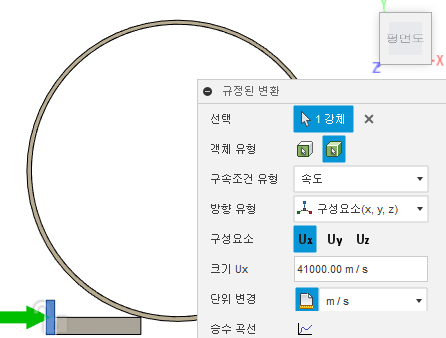
첫 번째 0.0005s 동안 41,000mm/s 이동하고, 다음 0.0005s 동안 0mm/s로 감소되도록 푸셔 블록의 동작을 정의합니다.
규정된 변환 대화상자에서
 승수 곡선을 클릭하여 승수 곡선 대화상자를 엽니다.
승수 곡선을 클릭하여 승수 곡선 대화상자를 엽니다.대화상자의 오른쪽에서 시간 0의 승수로 1을 입력하여 처음에 푸셔 바디가 41,000mm/s로 이동하도록 합니다.
행 2의 시간 열에서 0.0005를 입력하고 푸셔 바디가 처음 0.0005초 동안 41,000mm/s로 이동하도록 승수를 다시 1로 설정합니다.
행 3의 시간 열에서 0.001을 입력하고 푸셔 바디가 다음 0.0005초 동안 느려지다가 멈추도록 승수를 0으로 설정합니다.
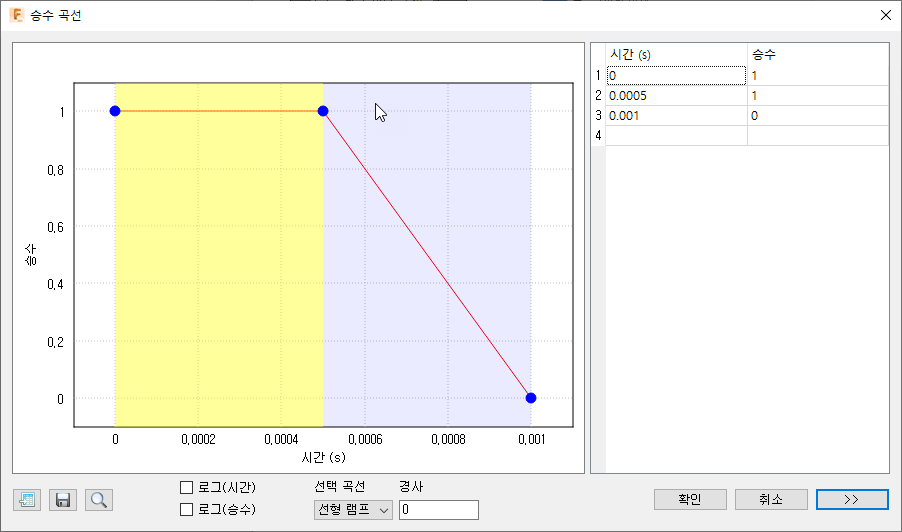
확인을 클릭하여 곡선을 수락합니다.
확인을 클릭하여 규정된 변환을 적용하고 대화상자를 닫습니다.
작업 3 요약
이 작업에서는 다음을 수행했습니다.
- X 방향을 제외한 모든 방향에서 푸셔 블록에 고정된 프로젝트 구조적 구속조건 적용
- 푸셔 블록에 필요한 속도 결정
- 규정된 속도를 푸셔 블록에 적용하여 +X 방향으로 이동
- 푸셔 블록이 롤러에 닿기 전에 멈추도록 블록의 규정된 변환 속도를 제어하는 승수 곡선 정의